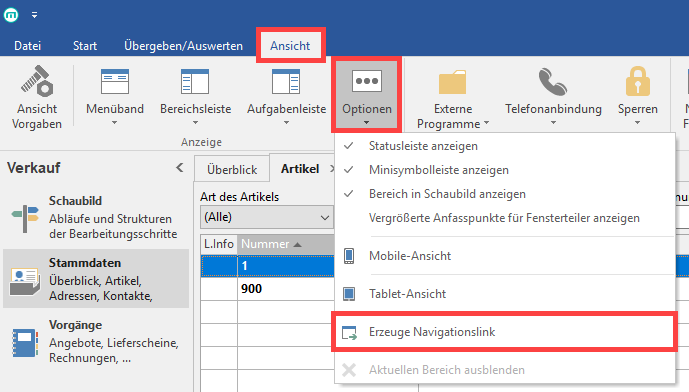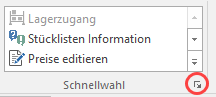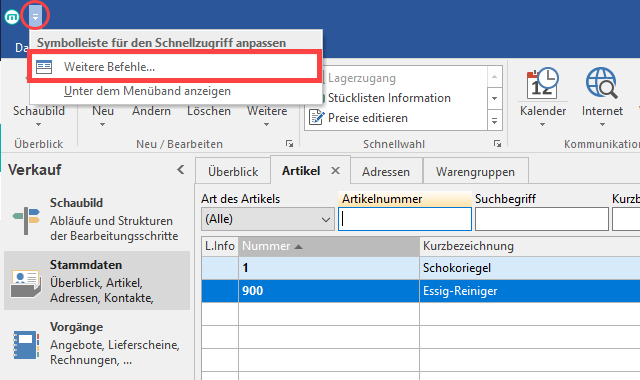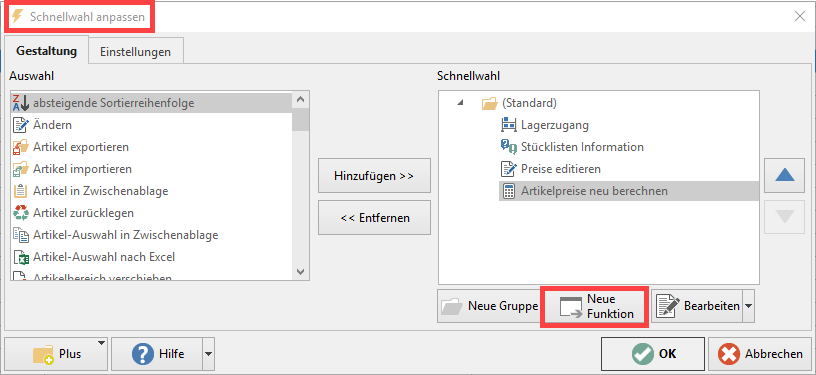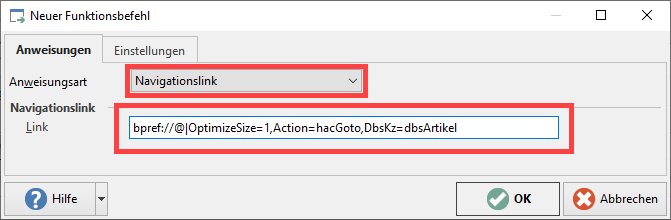Grundlegendes zur Funktion: Navigationslinks
Mit Hilfe von Navigationslinks können Sie in die jeweiligen Bereiche und zu einer gewünschten Tabellenübersicht wechseln.
Navigationslinks lassen sich in folgende Bereich einfügen:
- Als Funktion in einer Schnellwahl
- In der Symbolleiste für den Schnellzugriff
Der Grundlegende Aufbau eines Navigationslink sieht folgendermaßen aus:
BpRef://<Bezeichner>@|<ParameterListe>
Bezeichner
- kann frei gewählt werden
- dient zur Identifikation des Links
- kann auch leer sein
Parameter – Liste
Dabei handelt es sich um eine Liste, die mehrere Parameter beinhalten kann.
Die einzelnen Parameter sind nach dem Schema <Name>=<Wert> aufgebaut und werden mit einem Komma ( , ) voneinander getrennt. Am Anfang steht immer die auszuführende Aktion.
Erstellen eines Navigationslinks
Navigationslinks erstellen Sie im jeweiligen Bereich über die Registerkarte ANSICHT - Gruppe ANZEIGE - Schaltfläche OPTIONEN - Erzeuge Navigationslink.
Der Navigationslink wird für das Fenster angelegt, indem Sie sich gerade befinden.
Die Software informiert Sie nun darüber, dass der Navigationslink in die Zwischenablage kopiert wurde.
Navigationslink in die "Schnellwahl"/"Symbolleiste für den Schnellzugriff" integrieren
Sie können den Navigationslink zum Beispiel in die Schnellwahl integrierten.
Rufen Sie hierzu die Schnellwahl auf (MENÜBAND im BEREICH: START).
oder:
rufen Sie in der Titelleiste neben dem microtech-Programmlogo den Doppelpfeil nach unten auf. Wählen Sie hier den Eintrag: WEITERE BEFEHLE um den Navigationslink in die "Symbolleiste für den Schnellzugriff" einzufügen.
Wählen Sie die Schaltfläche: NEUE FUNKTION.
Im Register: ANWEISUNGEN wählen Sie die Anweisungsart: NAVIGATIONSLINK und fügen im Feld: LINK den Navigationslink aus der Zwischenablage ein.
(In unserem Beispiel führt der Link in den Bereich: ARTIKEL).
Nachdem Sie Ihre Eingaben gespeichert haben, findet sich der Navigationslink in der "Schnellwahl" bzw. in der "Symbolleiste für den Schnellzugriff" wieder.
Mögliche Aktionen in den Navigationslinks
Es gibt folgende Aktionen:
hacOnline: Öffnet eine Webseite im Standardbrowser - die URL wird über den Parameter Adresse angegeben
(z. B. bpref://Test@|action=haconline,adresse=www.microtech.de).
hacGoto: Führt programminterne Funktionen aus, die über weitere Parameter gesteuert werden.
hacGoto:
Die Parameter für hacGoto sind etwas umfangreicher. Hauptsächlich kann man damit steuern in welchen Bereich die Software wechseln soll und was dann dort geschehen soll. Der Bereich wird anhand des DbsKz-Parameters festgelegt. Als Wert für den Parameter gibt man den Datenbereich an.
Beispiele:
BpRef://Alle_Vorgänge@|Action=hacGoto,DbsKz=dbsVorgang
BpRef://Stammdaten Vertreter@|Action=hacGoto,DbsKz=dbsVertreter
BpRef://Bestellvorschlag@|Action=hacGoto,DbsKz=dbsBestellvorschlag
BpRef://Kalender@|Action=hacGoto,DbsKz=dbsKalender
Die Werte für den DbsKz Parameter können im entsprechenden Bereich eingesehen werden. In der Übersicht steht unter Hilfe - Erzeuge Navigationslink - ein Eintrag bereit der einen fertigen Navigationslink erzeugt. Dieser kann mit folgenden Parametern erweitert werden:
Parameter "Index" und "Suche"
Im Bereich selbst kann mit den Parametern Index und Suche gesteuert werden was dort genau angezeigt oder gesucht werden soll.
Beispiele:
bpref://Vertreter aus Bad Kreuznach@|Action=hacGoto,DbsKz=dbsVertreter,Index=Ort,Suche=Bad Kreuznach
bpref://Interessenten@|Action=hacGoto,DbsKz=dbsAdressen,Index=Status,Suche=Interessent
Parameter "ExtSuche"
In Bereichen mit einer Vorauswahl muss zusätzlich der Parameter ExtSuche angegeben werden. Was dort übergeben werden muss, ist vom aktuellen Bereich abhängig. Meistens wird von 0 an durchgezählt (z.B. bei Artikel, Zahlungsverkehr, usw.), aber manchmal wird auch eine Nummer benötigt, die dann in den Parametern hinterlegt ist (z.B. bei Versand, Vorgänge, usw.)
Beispiele:
bpref://Lastschriften@|Action=hacGoto,DbsKz=dbsZahlungsVerkehr,ExtSuche=7
bpref://Lastschrift suchen@|Action=hacGoto,DbsKz=dbsZahlungsVerkehr, ExtSu-che=7,Index=Vwz1,Suche=?test
bpref://Lieferscheine Anzeigen@|Action=hacGoto,DbsKz=dbsVorgang,ExtSuche=50
bpref://Eine Rechnung: suchen@|Action=hacGoto,DbsKz=dbsVorgang, ExtSu-che=70,Index=BelegNr,Suche=RE1234
Parameter "FktKz"
Es gibt für jeden Bereich die gleichen FktKz's:
- fktNeu: Legt einen neuen Datensatz im aktuellen Bereich an.
- fktDrucken: Öffnet die Druckübersicht im aktuellen Bereich.
- fktAendern: Öffnet den aktuellen Datensatz zum Ändern.
- fktKopieren. Kopiert den aktuellen Datensatz.
- fktLoeschen: Löscht den aktuellen Datensatz.
Beispiele:
BpRef://Adressen Drucken@|Action=hacGoto,DbsKz=dbsAdressen,FktKz=fktDrucken
BpRef://Artikel_erfassen@|Action=hacGoto,DbsKz=dbsArtikel,FktKz=fktNeu
BpRef://Vertreter aus BK kopieren@|Action=hacGoto,DbsKz=dbsVertreter,Index=Ort,Suche=Bad Kreuz-nach,FktKz=fktKopieren
Parameter "SendKeys"
Mit Hilfe des Parameters SendKeys können auch Tastaturbefehle mitgegeben werden.
Beispiele:
bpref://Fibu_Buchungen_einlesen@|Action=hacGoto,DbsKz=dbsBuchungenFiBu,SendKeys="[Alt+P] [L]"
bpref://Zahlungseingang_aktualisieren@|Action=hacGoto,DbsKz=dbsBankKontoAuszuege,SendKeys="[Alt+O]"
bpref://Geschaeftsvorfaelle neue Buchung@|Action=hacGoto,DbsKz=dbsBuchungenFiBu,SendKeys="[Alt+N]"
Info:
- Die Tastaturbefehle können analog zur Vorgehensweise der Erfassung von Start-Up-Sequenzen (Abfolge automatisch bei Programmstart) erfasst werden
- Die Tastaturbefehle werden für jede Tastenkombination jeweils in eckigen Klammern erfasst.
- Je nach Konfiguration ist ggf. der Anfang und das Ende der gesamtem Tastaturbefehle in "Anführungszeichen oben" zu setzen
Parameter "InfoText"
Sind komplexere Abläufe zu erledigen kann mit dem Parameter InfoText auch ein Text mitgegeben werden, der dem Benutzer angezeigt wird.
Beispiel:
bpref://Mitarbeiter_infoText@|Action=hacGoto,DbsKz=dbsMitarbeiter,InfoText=Wählen Sie einen Mitarbeiter aus und prüfen Sie seine Abrechnung. Über MITARBEITER ÄNDERN können Sie ggf. seine Abrechnungsdaten bearbeiten.
Die Berechtigungsprüfung ist voll integriert. Das heißt sollte ein Benutzer keine Berechtigung für den Datenbereich haben wird er auch nicht über einen BpRefLink dort hingelangen können.
Die BpRefLinks werden nicht nur in der Software direkt unterstützt. Das BpRef "Protokoll" ist systemweit registriert und kann von überall aus ausgeführt werden.
Beachten Sie:
Wenn in den Berechtigungsstrukturen in den Parametern das Schaubild im entsprechenden Modul deaktiviert ist, kann der Benutzer keine automatischen Links erzeugen. Das heißt.: Über die Schaltfläche "Hilfe" steht der Eintrag "Erzeuge Navigationslink" nicht zur Verfügung.
Weiteres Beispiel:
Unter PARAMETER - SONSTIGE - REGELN soll eine Meldungs-Regel beim Öffnen des Mandanten angelegt werden.
Ziel soll sein, dass der BP-Ref-Link den aktuellen Benutzer in der Freien-Datenbank-Tabelle sucht und öffnet.
bpref://Filiale wählen@|OptimizeSize=1,Action=hacGoto,DbsKz=dbsFT001,Index=Bzr,Suche=$GetAktBzrNr(),SENDKEYS=[Strg+Ä][Return][Return][Return][Return],InfoText=Wählen Sie Ihre Filiale aus./
Parameter: "BInS" / Parameter: "NoAddRegTab"
Der Parameter: "BInS" stammt aus dem Bereich der Schaubilder (siehe hierzu auch: Gestaltung von Schaubildern). Sie können den Parameter "BInS" ("Bereich in Schaubild") aber auch in den meisten Fällen für die Navigationslinks verwenden. Weitere Informationen zur Funktion des Parameters "BInS" finden Sie auch im Bereich: Ansicht: OPTIONEN.
Zum Parameter:
BInS=0 (Bereichswechsel findet (wenn möglich) im Hauptfenster statt) oder
BInS=1 (Bereichswechsel öffnet immer separates Fenster)
Tipp:
Um sicherzustellen, dass der Parameter zum Öffnen in einem separaten Fenster "BInS=1" in jedem Fall wirksam ist, sollte zusätzlich noch der Parameter "NoAddRegTab=1" angeschlossen werden.
Nachfolgend ein Beispiel dafür, dass der Bereichswechsel zu Artikeln (wenn möglich) IMMER im separaten Fenster stattfinden soll:
BpRef://Preishistorie@|Action=hacGoto,DbsKz=dbsArtikel,BInS=1,NoAddRegTab=1
Nachfolgend ein Beispiel dafür, dass der Bereichswechsel zu Artikeln (wenn möglich) NIE im separaten Fenster stattfinden soll:
BpRef://Preishistorie@|Action=hacGoto,DbsKz=dbsArtikel,BInS=0,NoAddRegTab=0
Beachten Sie:
Befinden Sie sich bereits in dem Bereich, zu dem die Tabelle gehört, kann es in manchen Konstellationen vorkommen, dass dennoch kein neues Fenster geöffnet werden kann (stattdessen wird dann in das Register in diesem Bereich gewechselt).